騰訊qq安全管家如何開啟U盤防護-騰訊qq安全管家開啟U盤防護的方法
php小編魚仔今天為大家介紹如何在騰訊QQ安全管家中開啟U盤防護功能。騰訊QQ安全管家作為一款綜合性安全軟體,不僅可以保護電腦安全,還能保護U盤等行動裝置。開啟U盤防護功能可有效防止U盤中的病毒入侵電腦,並保障資料安全。接下來,我們將詳細介紹騰訊QQ安全管家開啟U盤防護的方法,讓您的電腦和資料更加安全可靠。
1.雙擊進入軟體,點選右上角的三條橫線圖標,如下圖所示。
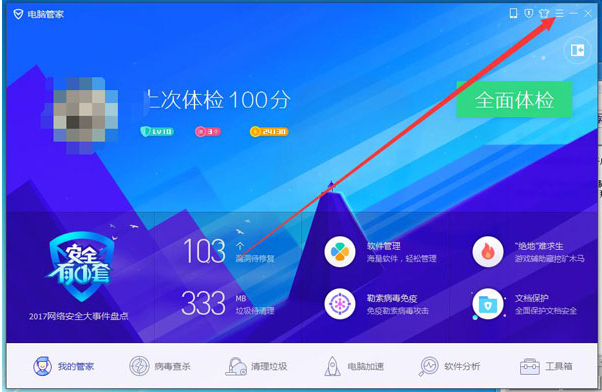
2、接著點選下方選項清單中的"設定中心",如下圖所示。
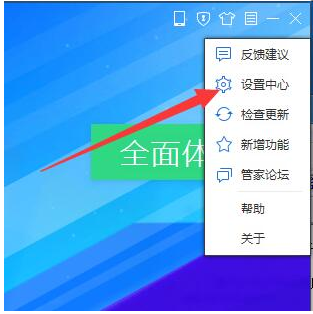
3、在開啟的視窗介面中,點擊左側中的"U盤防護",找到右側中的"使用U盤時,自動掃描U盤病毒木馬",將其勾選上,最後點擊應用確定就可以了,如下圖。
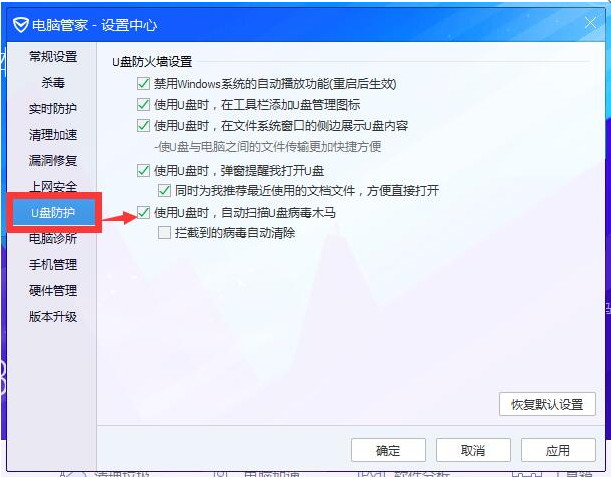
上面就是小編為大家帶來的騰訊qq安全管家如何開啟U盤防護的全部內容,希望對大家能夠有所幫助哦。
以上是騰訊qq安全管家如何開啟U盤防護-騰訊qq安全管家開啟U盤防護的方法的詳細內容。更多資訊請關注PHP中文網其他相關文章!

熱AI工具

Undresser.AI Undress
人工智慧驅動的應用程序,用於創建逼真的裸體照片

AI Clothes Remover
用於從照片中去除衣服的線上人工智慧工具。

Undress AI Tool
免費脫衣圖片

Clothoff.io
AI脫衣器

Video Face Swap
使用我們完全免費的人工智慧換臉工具,輕鬆在任何影片中換臉!

熱門文章

熱工具

記事本++7.3.1
好用且免費的程式碼編輯器

SublimeText3漢化版
中文版,非常好用

禪工作室 13.0.1
強大的PHP整合開發環境

Dreamweaver CS6
視覺化網頁開發工具

SublimeText3 Mac版
神級程式碼編輯軟體(SublimeText3)
 騰訊qq安全管家怎麼卸載軟體-騰訊qq安全管家卸載軟體的方法
Mar 05, 2024 am 11:52 AM
騰訊qq安全管家怎麼卸載軟體-騰訊qq安全管家卸載軟體的方法
Mar 05, 2024 am 11:52 AM
近日很多用戶在使用騰訊qq安全管家的時候,並不熟悉騰訊qq安全管家怎麼卸載軟體?下面小編就為大夥帶來了騰訊qq安全管家卸載軟體的方法,感興趣的用戶快來下文看看吧。打開的你的安全管家,在電腦的工具列中;然後在界面上選擇“軟體管家”;單擊打開“軟體管理”,在“軟體管理”的左側邊欄中點擊“卸載”;點擊卸載之後,可以在卸載的介面最上面按照分的類別找你想要卸載的軟體,這樣簡單快捷,如果沒有那麼也可以在全部裡面查找;找到你要刪除的目標,直接點擊後面的卸載就可以啦;刪除軟體一是基本上不用,安裝著還佔用電腦資源
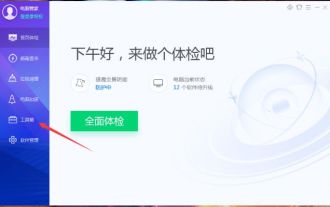 騰訊qq安全管家怎麼測試網速-騰訊qq安全管家測試網速的方法
Mar 04, 2024 pm 08:16 PM
騰訊qq安全管家怎麼測試網速-騰訊qq安全管家測試網速的方法
Mar 04, 2024 pm 08:16 PM
許多新手夥伴還不了解騰訊qq安全管家怎麼測試網速,所以下面小編就帶來了騰訊qq安全管家測試網速的方法,有需要的小伙伴趕緊來看一下吧。 1.雙擊開啟軟體,點選首頁左側選單列中的"工具箱"選項,如下圖所示。 2、然後在右側找到"測試網速"雙擊打開,如下圖所示。 3.最後耐心等待測試完成就可以了,如下圖。上面就是小編為大家帶來的騰訊qq安全管家怎麼測試網速的全部內容,希望對大家能夠有所幫助哦。
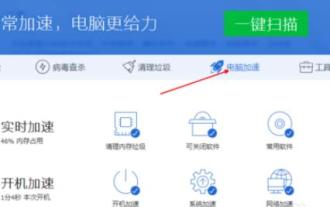 騰訊qq安全管家在哪開啟加速球-騰訊qq安全管家開啟加速球的方法
Mar 04, 2024 am 11:10 AM
騰訊qq安全管家在哪開啟加速球-騰訊qq安全管家開啟加速球的方法
Mar 04, 2024 am 11:10 AM
有很多朋友還不知道騰訊qq安全管家在哪開啟加速球,所以下面小編就講解了騰訊qq安全管家開啟加速球的方法,有需要的小伙伴趕緊來看一下吧,相信對大家一定會有所幫助哦。 1、先打開騰訊qq安全管家,然後點擊“電腦加速”,如下圖所示。 2、之後需要將小火箭邊上的“已關閉”,如下圖所示。 3、將滑鼠對準之後點選“未開啟”,如下圖所示。 4.最後就能夠成功的開啟加速球了,如下圖所示。上面就是小編為大家帶來的騰訊qq安全管家在哪開啟加速球的全部內容,希望對大家能夠有所幫助哦。
 騰訊qq安全管家如何開啟U盤防護-騰訊qq安全管家開啟U盤防護的方法
Mar 04, 2024 pm 09:43 PM
騰訊qq安全管家如何開啟U盤防護-騰訊qq安全管家開啟U盤防護的方法
Mar 04, 2024 pm 09:43 PM
很多朋友不知道騰訊qq安全管家如何開啟U盤防護,所以下面小編就分享了騰訊qq安全管家開啟U盤防護的方法,一起跟著小編來看看吧,相信對大家會有幫助。 1.雙擊進入軟體,點選右上角的三條橫線圖標,如下圖所示。 2、接著點選下方選項清單中的"設定中心",如下圖所示。 3、在開啟的視窗介面中,點擊左側中的"U盤防護",找到右側中的"使用U盤時,自動掃描U盤病毒木馬",將其勾選上,最後點擊應用確定就可以了,如下圖。上面就是小編為大家帶來的騰訊qq安全管家如何開啟U盤防護的全部內容,希望對大家能夠有所幫助哦
 騰訊qq安全管家如何取消開機啟動-騰訊qq安全管家取消開機啟動的方法
Mar 04, 2024 pm 04:01 PM
騰訊qq安全管家如何取消開機啟動-騰訊qq安全管家取消開機啟動的方法
Mar 04, 2024 pm 04:01 PM
本章節為你們帶來的文章是關於騰訊qq安全管家軟體的,你們曉得騰訊qq安全管家如何取消開機啟動嗎?下文小編就為各位帶來了騰訊qq安全管家取消開機啟動的方法,讓我們一起來下文看看吧。找到電腦托盤的電腦管家雙擊打開我們的軟體我們先給電腦做一個全面的體檢點擊右上角的主菜單我們右上角里面找到設置中心我們把開機自己啟動的電腦管家,勾選掉,點擊下邊的確定
 資料安全保護:USB免疫方案
Jan 14, 2024 pm 04:06 PM
資料安全保護:USB免疫方案
Jan 14, 2024 pm 04:06 PM
在數位化時代,資料安全成為了一個非常重要的議題。隨著U盤的普及和使用,我們的數據也面臨越來越大的風險。因此,U盤免疫成為了保護資料安全的必備工具。本文將介紹U盤免疫的重要性,並提供一些有趣的案例來增加說服力。透過闡述U盤免疫的功能與優勢,我將為您解答如何保護您的資料安全。工具原料:電腦品牌型號:DellXPS13作業系統版本:Windows10軟體版本:U盤免疫2.0正文:一、U盤免疫的功能1、防止病毒感染:U盤免疫可以即時監測並阻止病毒的傳播,保護您的電腦免受惡意軟體的侵害。 2、加密保護:U
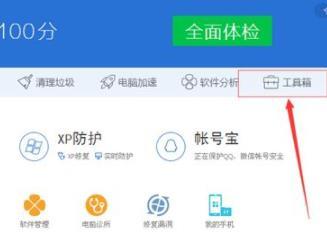 騰訊qq安全管家怎麼粉碎文件-騰訊qq安全管家粉碎文件的方法
Mar 04, 2024 am 11:07 AM
騰訊qq安全管家怎麼粉碎文件-騰訊qq安全管家粉碎文件的方法
Mar 04, 2024 am 11:07 AM
近期有很多朋友諮詢小編騰訊qq安全管家怎麼粉碎文件,接下來就讓我們一起學習一下騰訊qq安全管家粉碎文件的方法吧,希望可以幫助到大家。 1、先進入騰訊qq安全管家,然後點選右側的“工具箱”,如下圖所示。 2、然後可以在工具箱中點選“檔案粉碎”,如下圖所示。 3、之後就可以加入要粉碎的檔案了,進入資料夾即可使用,如下圖所示。 4、選擇資料夾之後點選“開啟”,如下圖所示。 5.最後就能夠成功的將其粉碎了,如下圖所示。上面就是小編為大家帶來的騰訊qq安全管家怎麼粉碎文件的全部內容,希望對大家能夠有所幫助哦。
 騰訊qq安全管家怎麼查看電腦設定-騰訊qq安全管家查看電腦設定的方法
Mar 04, 2024 pm 04:46 PM
騰訊qq安全管家怎麼查看電腦設定-騰訊qq安全管家查看電腦設定的方法
Mar 04, 2024 pm 04:46 PM
大家知道騰訊qq安全管家怎麼查看電腦配置嗎?下文小編就帶來了騰訊qq安全管家查看電腦配置的方法,希望對大家能夠有所幫助,一起跟著小編來學習一下吧!1、首先進入騰訊管家,然後點選“工具箱”,如下圖所示。 2、進入工具箱之後點選“其他”,如下圖所示。 3、點擊其他中的“硬體檢測”,如下圖所示。 4.此時元件正在加載,加載完畢之後會自動開啟檢測功能,就能夠看到全部資訊了,如下圖所示。上面就是小編為大家帶來的騰訊qq安全管家怎麼查看電腦配置的全部內容,希望對大家能夠有所幫助哦。






